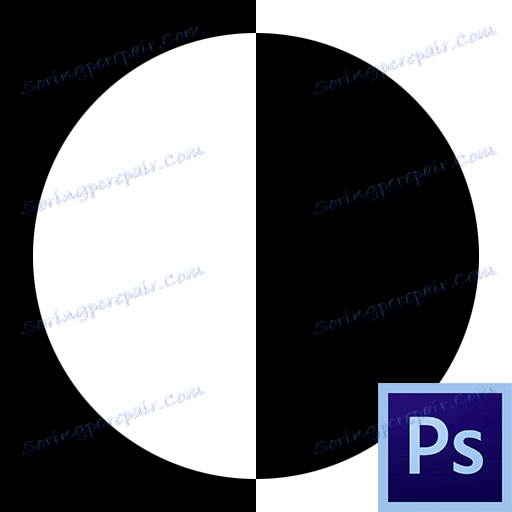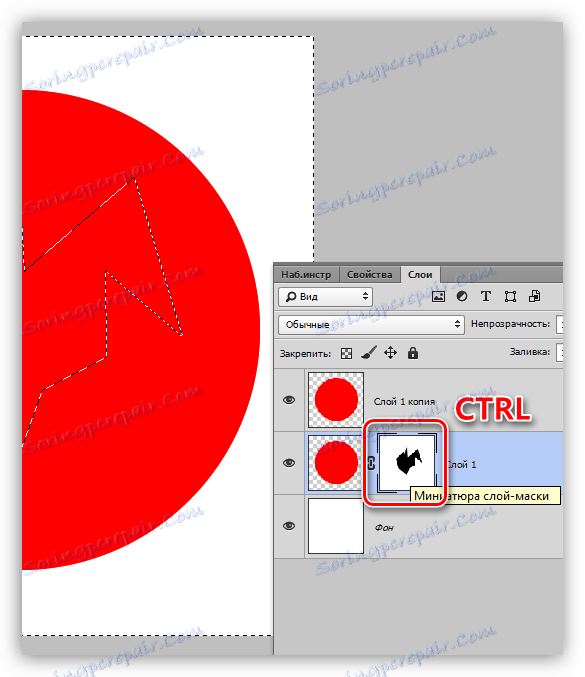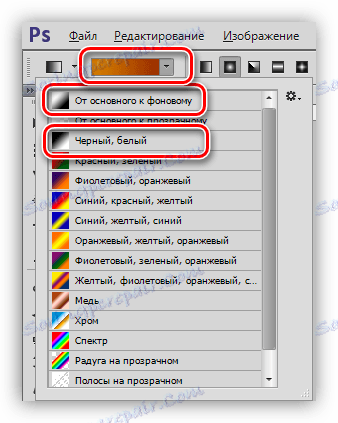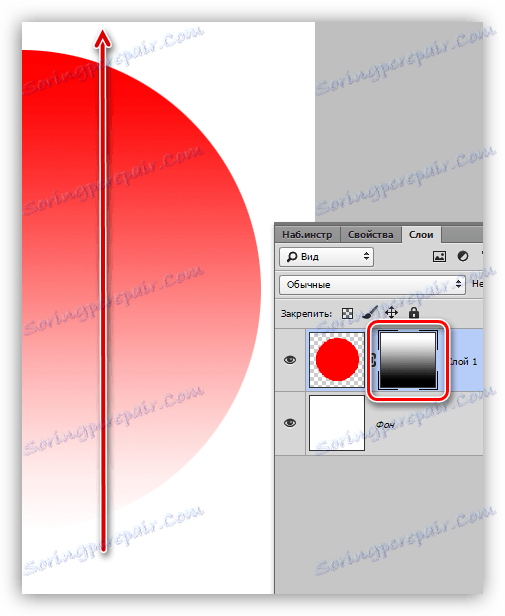العمل مع أقنعة في برنامج فوتوشوب
القناع هو واحد من أكثر الأدوات تنوعا في Photoshop. يتم استخدامها لمعالجة الصور غير المدمرة ، واختيار الكائنات ، وإنشاء انتقالات سلسة وتطبيق تأثيرات مختلفة في مناطق معينة من الصورة.
محتوى
طبقة قناع
يمكن تصور قناع كطبقة غير مرئية موضوعة فوق الطبقة الرئيسية ، والتي يمكنك العمل بها فقط باللون الأبيض والأسود والرمادي ، والآن ستفهم السبب.

في الواقع ، كل شيء بسيط: يخفي القناع الأسود تمامًا ما يقع على الطبقة التي يتم تطبيقه عليها ، ويختم القناع الأبيض تمامًا. سوف نستخدم هذه الخصائص في عملنا.
إذا كنت تأخذ فرشاة سوداء ، والطلاء على أي منطقة على القناع الأبيض ، فإنها سوف تختفي من الرؤية.
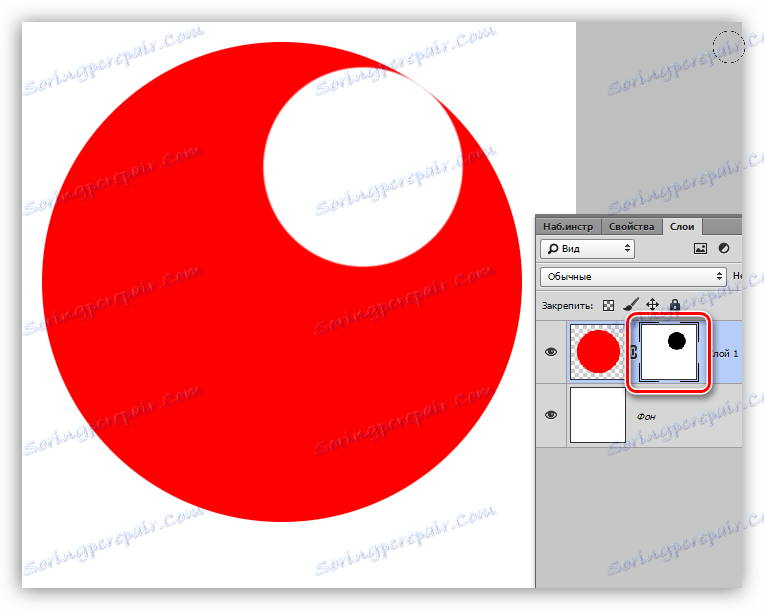
إذا كنت ترسم المنطقة بفرشاة بيضاء على القناع الأسود ، فستظهر هذه المنطقة.
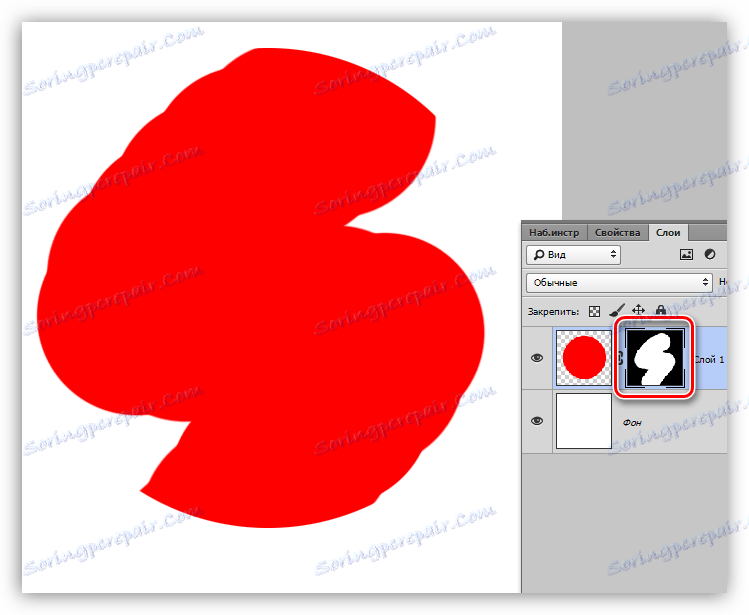
مع مبادئ عمل الأقنعة ، برزت لنا ، والآن دعونا نبدأ العمل.
خلق القناع
يتم إنشاء قناع أبيض من خلال النقر على أيقونة المقابلة في أسفل لوحة الطبقات.
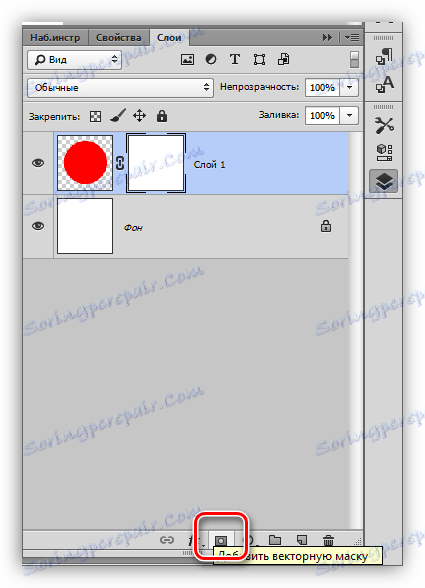
يتم إنشاء قناع أسود بالنقر فوق نفس الرمز مع الضغط على المفتاح ALT .
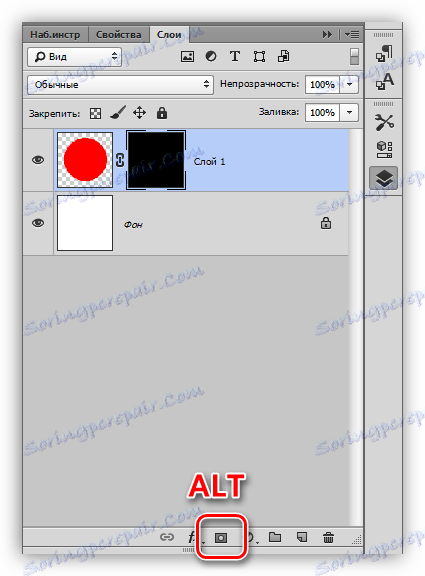
ملء القناع
يتم سكب القناع بنفس طريقة الطبقة الرئيسية ، أي أن جميع أدوات التعبئة تعمل على القناع. على سبيل المثال ، أداة "صب" .

وجود قناع أسود ،
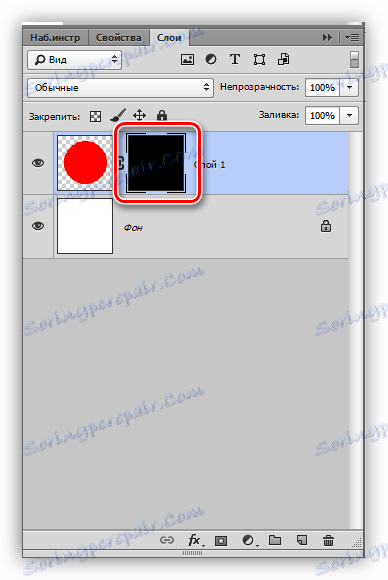
يمكننا ملئه بالكامل باللون الأبيض.
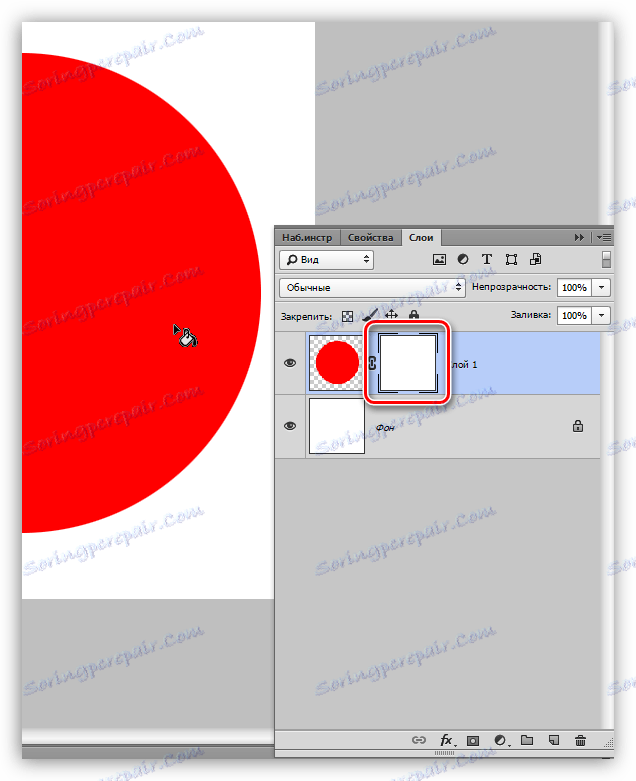
لملء الأقنعة ، استخدم أيضًا مفاتيح التشغيل السريع ALT + DEL و CTRL + DEL . الجمع الأول يملأ القناع باللون الأساسي ، والثاني بلون الخلفية.
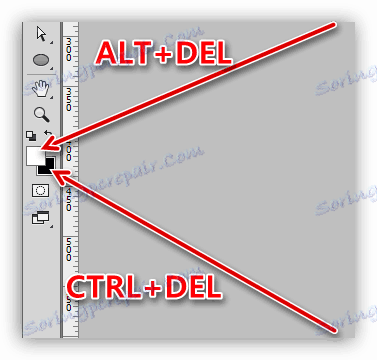
املأ منطقة القناع المختارة
أثناء إنشاء القناع ، يمكنك إنشاء تحديد من أي شكل وتعبئته. يمكنك تطبيق أي أدوات على التحديد (التنعيم ، ريش ، إلخ).
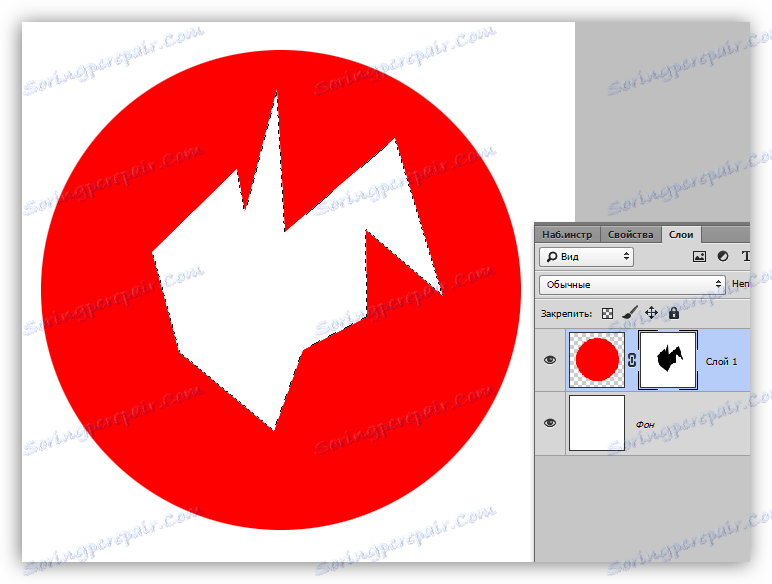
نسخ القناع
انسخ القناع كما يلي:
- اضغط على CTRL وانقر على القناع ، وقم بتحميله في المنطقة المحددة.
![تحميل قناع في منطقة التحديد في برنامج فوتوشوب]()
- ثم انتقل إلى الطبقة المراد نسخها ، وانقر على أيقونة القناع.
![نسخ قناع في Photoshop]()
قلب القناع
يغير الانعكاس ألوان القناع إلى الألوان المقابلة ويتم تنفيذه بالضغط على CTRL + I.
الدرس: التطبيق العملي للأقنعة inverting في برنامج فوتوشوب
الألوان الأصلية:
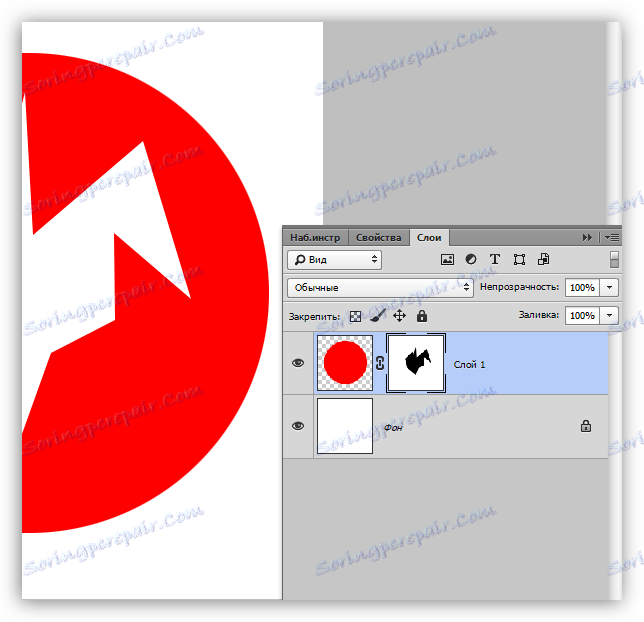
الألوان المقلوبة:
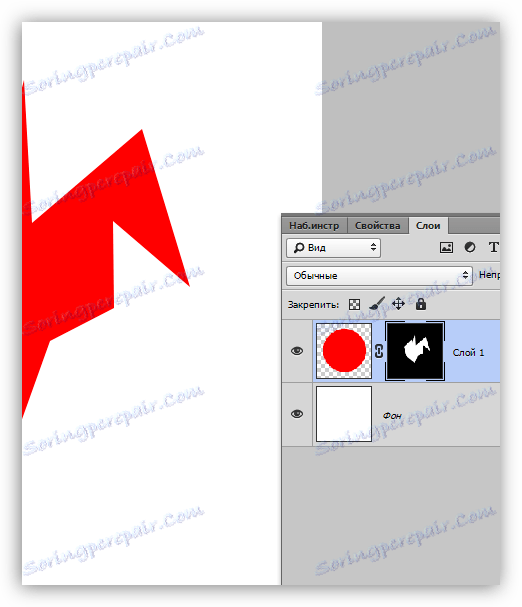
اللون الرمادي على القناع
يعمل اللون الرمادي في الأقنعة كأداة شفافية. كلما كان اللون الرمادي أكثر قتامة ، كلما كان ذلك أكثر شفافية تحت القناع. سيعطي اللون الرمادي بنسبة 50٪ شفافية بنسبة 50٪.

التدرج على القناع
مع ملء التدرج للقناع ، يتم إنشاء انتقالات سلسة بين الألوان والصور.
- حدد أداة التدرج .
![أداة التدرج في برنامج فوتوشوب]()
- في اللوحة العلوية حدد التدرج "أسود ، أبيض" أو "من الرئيسي إلى الخلفية" .
![حدد تدرج لملء القناع في Photoshop]()
- ارسم التدرج على القناع ، واستمتع بالنتيجة.
![التدرج على القناع في برنامج فوتوشوب]()
تعطيل وحذف القناع
قطع الاتصال ، وهذا هو ، مخفي القناع عن طريق النقر على صورتها المصغرة مع مفتاح SHIFT باستمرار.
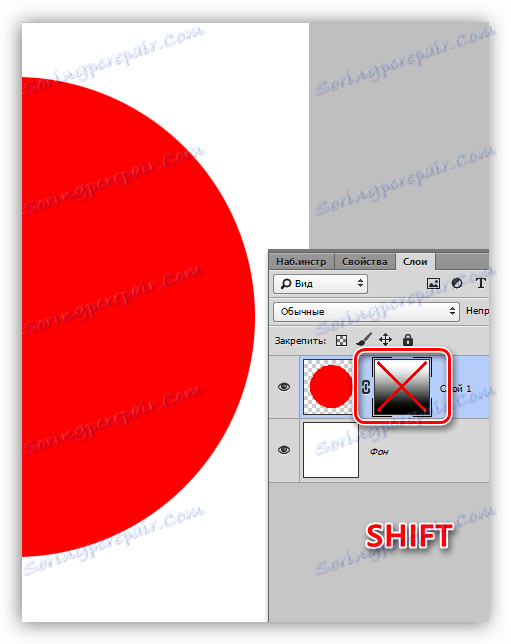
يتم حذف قناع بالنقر بزر الماوس الأيمن على الصورة المصغرة وتحديد عنصر "إزالة طبقة قناع" من قائمة السياق.
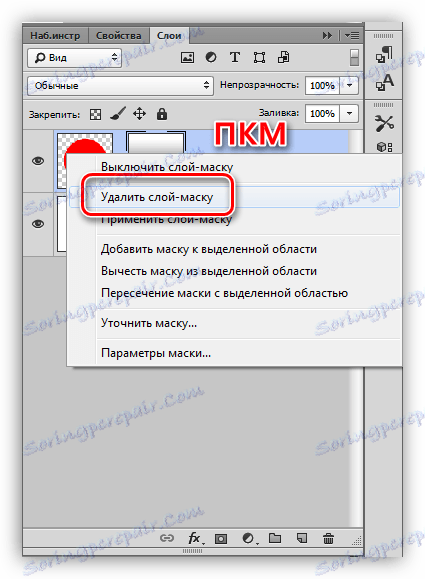
هذا كل ما يمكنك معرفته عن الأقنعة. لن تكون الممارسة في هذا المقال ، لأن معظم الدروس على موقعنا تشمل العمل مع الخشخاش. بدون أقنعة في Photoshop ، وليس عملية واحدة من معالجة الصور.